Θέλετε να εγγράψετε ένα βίντεο στο δίσκο;
Σήμερα, δεν χρειάζεται καν να βγείτε από το σπίτι σας για να παρακολουθήσετε βίντεο στη μεγάλη οθόνη. Αν έχετε home cinema, βιντεοπροβολέα ή τηλεόραση και DVD player, μπορείτε να εγγράψετε την αγαπημένη σας ταινία σε DVD και να την παρακολουθήσετε στο σπίτι σας ανά πάσα στιγμή! Επιπλέον, πολλοί άνθρωποι αποθηκεύουν τα οικογενειακά τους αρχεία βίντεο σε δίσκους για να ελευθερώσουν χώρο στον υπολογιστή τους. Πράγματι, δεν εξετάζουμε αυτές τις εγγραφές πολύ συχνά και καταλαμβάνουν πολύ χώρο στον σκληρό μας δίσκο.
Υπάρχουν πολλά προγράμματα που έχουν σχεδιαστεί αποκλειστικά για την εγγραφή δίσκων. Ωστόσο, τα εξαιρετικά εξειδικευμένα προϊόντα δεν είναι πάντα βολικά, επειδή η εγγραφή σε δίσκο συνήθως συνοδεύεται από άλλες εργασίες επεξεργασίας βίντεο. Για παράδειγμα, μπορεί να χρειαστεί να επεξεργαστείτε το βίντεό σας πριν την εγγραφή ή να βελτιώσετε την ποιότητά του. Επίσης, μερικές φορές υπάρχει ανάγκη να αντιγράψετε βίντεο από κασέτες VHS σε DVD ή να αποθηκεύσετε ένα βίντεο από το Διαδίκτυο σε δίσκο. Τώρα δεν χρειάζεται να αναζητήσετε ξεχωριστά προγράμματα για να λύσετε καθένα από αυτά τα προβλήματα, επειδή όλα όσα χρειάζεστε βρίσκονται σε ένα καθολικό πακέτο λογισμικού - το Movavi Video Suite.
Αυτός ο οδηγός θα σας δείξει πώς να εγγράψετε γρήγορα και εύκολα βίντεο από τον υπολογιστή σας στο δίσκο χρησιμοποιώντας το Movavi Video Suite.
Κατεβάστε και εγκαταστήστε το Movavi Video Suite
Κατεβάστε το κιτ διανομής προγράμματος στον υπολογιστή σας. Εκτελέστε το αρχείο λήψης και ακολουθήστε τις οδηγίες που εμφανίζονται στην οθόνη. Συνήθως, η διαδικασία εγκατάστασης διαρκεί μόνο λίγα λεπτά.
Ανοίξτε ένα πρόγραμμα εγγραφής δίσκου
Μόλις ολοκληρωθεί η εγκατάσταση, εκκινήστε το Movavi Video Suite. Στο κύριο παράθυρο του προγράμματος, μεταβείτε στην καρτέλα Δεδομένακαι επιλέξτε την επιλογή Κάψιμο δίσκου. Λάβετε υπόψη ότι η μονάδα εγγραφής δίσκου δεν περιλαμβάνεται στη διανομή Movavi Video Suite και πρέπει να εγκατασταθεί ξεχωριστά. Εάν η μονάδα δεν είναι ήδη εγκατεστημένη στον υπολογιστή σας, θα σας ζητηθεί να την κατεβάσετε και να την εγκαταστήσετε. Μόλις ολοκληρωθεί η εγκατάσταση, εκτελέστε το πρόγραμμα επιλέγοντας ξανά την επιλογή Κάψιμο δίσκου.
Προσθήκη βίντεο στο πρόγραμμα
Στο παράθυρο του προγράμματος για την εγγραφή βίντεο σε δίσκο, μεταβείτε στην καρτέλα βίντεο. Κάντε κλικ στο κουμπί Πρόσθεσε αρχείαπου βρίσκεται στην κάτω αριστερή γωνία του παραθύρου του προγράμματος. Στο παράθυρο που ανοίγει, επιλέξτε το αρχείο βίντεο που θέλετε να εγγράψετε στο δίσκο και κάντε κλικ στο κουμπί Πρόσθεσε αρχεία. Αφού προσθέσετε όλα τα απαιτούμενα αρχεία, κάντε κλικ Κλείσεγια να επιστρέψετε στη διεπαφή του προγράμματος.
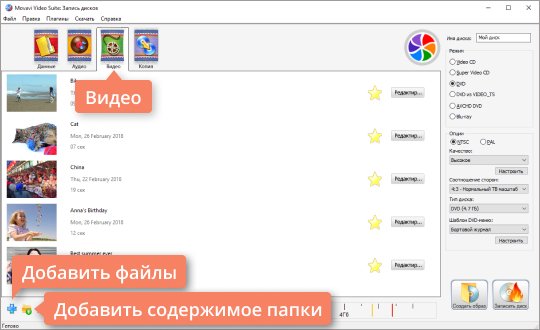
Εάν θέλετε να προσθέσετε όλα τα αρχεία από έναν φάκελο, χρησιμοποιήστε το κουμπί Προσθήκη περιεχομένων φακέλου. Τα αρχεία βίντεο μπορούν επίσης να μεταφερθούν στο πρόγραμμα απευθείας από το παράθυρο του Explorer.
Μπορείτε να προσθέσετε εγγραφές σε οποιαδήποτε δημοφιλή μορφή βίντεο: AVI, MP4, WMV, MKV, MOV, FLV και άλλα.
Εισαγάγετε ένα όνομα και επιλέξτε τον τύπο του δίσκου
Πρώτα πρέπει να δώσετε ένα όνομα στο δίσκο. Εισαγάγετε το επιθυμητό όνομα στο πεδίο Όνομα μονάδας δίσκου.
Μπορείτε να εγγράψετε το βίντεο σε DVD, CD ή Blu-ray. Για CD, το πρόγραμμα παρέχει δύο επιλογές: Βίντεο CDΚαι Super Video CD. Το πρότυπο Super Video CD παράγει βίντεο υψηλότερης ποιότητας από ένα Video CD, αλλά ένας δίσκος SVCD μπορεί να χωρέσει λιγότερο βίντεο από ένα VCD.
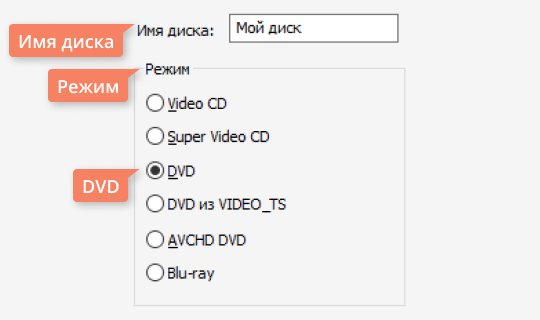
Για DVD υπάρχουν τρεις επιλογές: DVD, DVD από το VIDEO_TSΚαι AVCHD DVD. Το AVCHD DVD είναι ένα πιο σύγχρονο πρότυπο από το DVD. σας επιτρέπει να εγγράφετε βίντεο υψηλότερης ποιότητας. Ωστόσο, δεν διαβάζουν όλες οι τυπικές μονάδες DVD AVCHD DVD.
Επιλογή DVD από το VIDEO_TSπροορίζεται για εγγραφή βίντεο σε δίσκο από το φάκελο VIDEO_TS. Αυτή η δυνατότητα είναι χρήσιμη εάν προηγουμένως αποθηκεύσατε έναν δίσκο βίντεο DVD στον υπολογιστή σας και τώρα θέλετε να μεταφέρετε τα περιεχόμενά του σε ένα DVD. Μπορείτε επίσης να χρησιμοποιήσετε αυτήν την επιλογή για να αντιγράψετε βίντεο από έναν δίσκο βίντεο DVD σε έναν άλλο.
Θα μιλήσουμε για την εγγραφή βίντεο σε δίσκο χρησιμοποιώντας DVD ως παράδειγμα. Για να δημιουργήσετε έναν δίσκο βίντεο DVD, κάτω από Τρόποςπρέπει να επιλέξετε το πλαίσιο DVD.
Καθορίστε τις ρυθμίσεις του δίσκου
Στο κεφάλαιο Επιλογέςμπορείτε να καθορίσετε ρυθμίσεις DVD. Πρώτα πρέπει να επιλέξετε ένα πρότυπο - NTSCή ΦΙΛΑΡΑΚΟΣ. Το πρότυπο που θα επιλέξετε εξαρτάται από τη γεωγραφική περιοχή στην οποία σκοπεύετε να χρησιμοποιήσετε τη μονάδα δίσκου. Εάν ο δίσκος προορίζεται για τη Ρωσία και τις χώρες της ΚΑΚ, επιλέξτε ΦΙΛΑΡΑΚΟΣ.
Στη συνέχεια, πρέπει να επιλέξετε από τη λίστα Ποιότητα: Χαμηλός, Μέση τιμή, Υψηλόςή Ρυθμίσεις χρήστη. Για να ρυθμίσετε την ποιότητα χειροκίνητα, κάντε κλικ στο κουμπί Αρμονίακαι ορίστε τον επιθυμητό ρυθμό μετάδοσης bit χρησιμοποιώντας τα ρυθμιστικά. Όσο υψηλότερο είναι το bitrate, τόσο υψηλότερη είναι η ποιότητα του βίντεο, αλλά τόσο περισσότερο χώρο καταλαμβάνει.
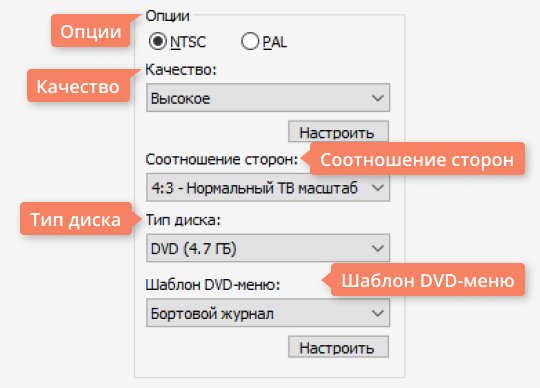
Από τη λίστα Αναλογία απεικόνισηςΕπιλέξτε εάν το βίντεο στο δίσκο θα έχει λόγο διαστάσεων 4:3 (κανονικό βίντεο) ή 16:9 (βίντεο ευρείας οθόνης). Εάν σκοπεύετε να παρακολουθήσετε DVD σε συσκευή ευρείας οθόνης, όπως τηλεόραση Full HD (1920x1080), επιλέξτε 16:9.
